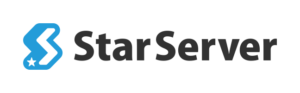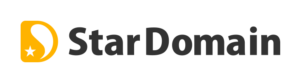アフィリエイトの売上の記帳方法
A:GoogleAdSenseやASPなどの売上は、2回記帳が必要になります。
- 月末などそのASPの〆切日に、売上(収益)として報告書等に記載された時
売掛金 ○円 / 売上 ○円 - 預貯金口座に振り込みがあったとき
(例:普通預金に振込)普通預金 ○円 / 売掛金 ○円
アフィリエイト売上の証明(証拠)はきちんと保存しておいてください。
ASPによりpdfやcsv形式でダウンロードできるところもありますが、無い場合は売上画面のスクリーンショットを撮って保存しておきましょう。
ASPの詳細(パソコンの画面)の撮り方
スクリーンショットで保存する
- ASPの収益詳細画面を開く
- パソコンのキーボードの左下にある「Alt」キーを押しながら、右上あたり(キーボードによって多少位置が変わります)にある、「Print Screen」というキーを押す。
- これで、パソコンのメモリに、詳細画面のデータが入ったことになります。
- 画像ソフトを立ち上げる
※特に画像ソフトがパソコンに入ってない場合、windopwsでしたら「スタートボタン」⇒「全てのプログラム」⇒「アクセサリ」⇒「ペイント」でOKです。 - 画像ソフトで、「新規作成」⇒「貼りつけ」⇒「ASPの詳細画面が貼りつけられたことを確認」⇒「名前をつけて保存」⇒「jpgファイル」としてデスクトップ、または申告用書類フォルダなどに保存
- 画像ソフトでなく、Wordの新規ページを開いてマウス右クリックで「貼り付け」、ワードファイルとして「名前をつけて保存」してもOKです。
Snipping Toolで保存する
*windowsのツールです*
- スタートボタン横あたりにある検索窓で「snipping」と入力
- 表示された「Snipping Tool」をクリックすると起動します。
※表示された「Snipping Tool」の上で「マウス右クリック」⇒「ファイルの場所を開く」⇒「開かれたフォルダ内の「Snipping Tool」の上で「マウス右クリック」⇒「ショートカット作成」で、デスクトップやツールバーにショートカットを作っておくと後あと便利です。 - ASPの収益詳細画面を開く
- Snipping Toolをクリックして起動させる
- 立ち上がった「Snipping Tool」の作業ウィンドウ左肩の「新規作成」をクリック(最初から新規作成モードになっている場合もあります)
- 撮りたい部分の一角を + で表示されたマウスカーソルで押さえ、抑えたままま撮りたい範囲を囲むように移動させてマウスを離す。
- 囲んだ部分の切り取りが完了するので、名前をつけて「JPG」または「PNG」ファイルとして保存